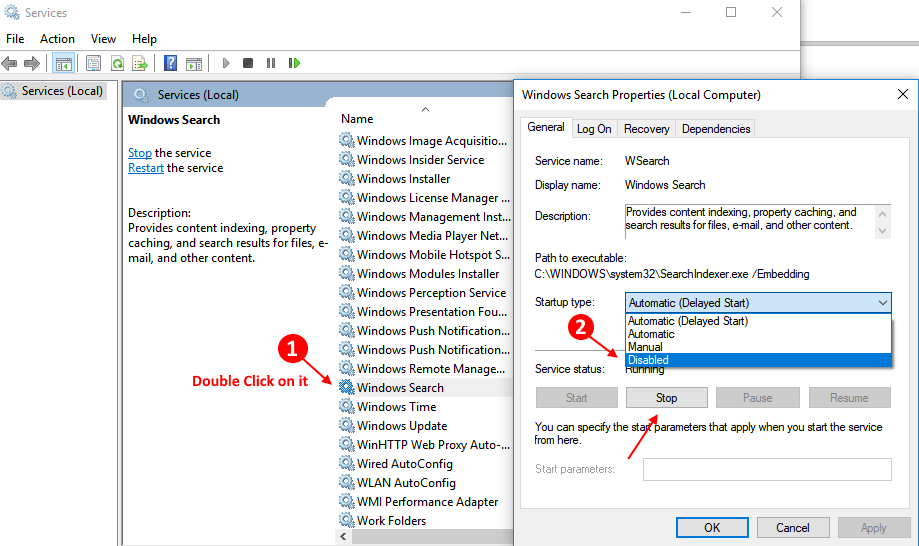Systemfiler (.sys filer) er vigtige for Windows-operativsystemet. Hvis en af dem er korrupt eller mangler, kan systemet blive udsat for problemer. Et sådant tilfælde er, når filen netwtw04.sys mangler eller er beskadiget. I en sådan situation ville brugerne få følgende fejl:
DRIVER IRQL IKKE MINDRE ELLER LIGE eller SYSTEMTREAD UNDTAGELSE IKKE HÅNDTERET, Netwtw04.sys mislykkedes
Eller
SYSTEM_THREAD_EXCEPTION_NOT_HANDLED, Netwtw04.sys mislykkedes
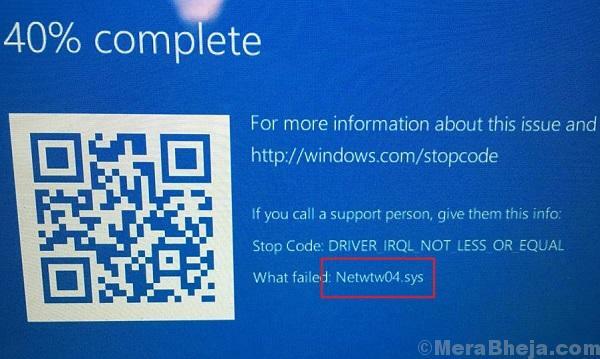
Netwtw04.sys-filen bruges af netværkskomponenter. Det indikerer et problem med driverne.
årsag
Fejlen kan skyldes en virus eller malware, nyinstallerede programmer, problemer med drivere osv.
Indledende trin
1] Opdater Windows: Proceduren til opdatering af Window forklares her.

2] Kør en komplet anti-virus og anti-malware system scanning.
3] Afinstaller tredjeparts antivirusprogrammer midlertidigt.
Prøv følgende løsninger for at løse problemet:
Løsning 1] Tilbagevenden netværksdriveren
1] Tryk på Win + R for at åbne vinduet Kør og skriv kommandoen devmgmt.msc. Tryk på Enter for at åbne vinduet Enhedshåndtering.

2] Udvid listen over netværkskort og højreklik på dem, der er nævnt som WAN-miniport. Vælg Egenskaber.
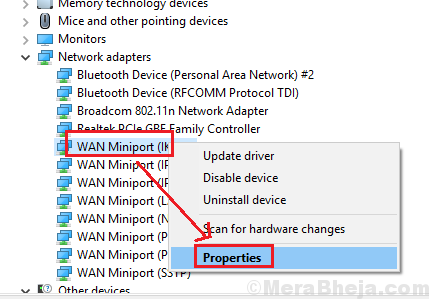
3] Vælg Roll Back driver under fanen Driver.
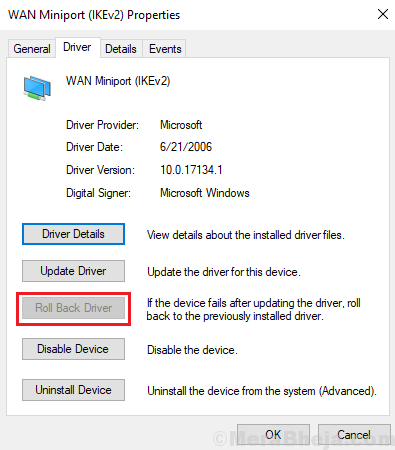
4] Klik på OK for at gemme indstillingerne.
Løsning 2] Opdater netværksdriverne
1] Åbn Enhedshåndtering som forklaret i Løsning 1.
2] Udvid listen over netværksdrivere. Højreklik og opdater netværksdriverne.
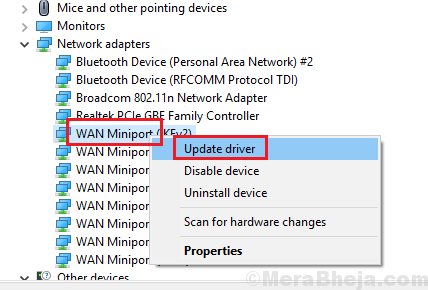
Et andet forslag er at opdatere driverne fra Intels downloadcenter.
Løsning 3] Kør DISM-kommandoen og SFC-scanningen
Netwtw04.sys-filen kunne føjes til systemet igen via en SFC-scanning. Proceduren for det samme er nævnt her.
Løsning 4] Kør en CHKDSK-scanning
En CHKDSK-scanning hjælper med at kontrollere dårlige sektorer på en harddisk og rette dem. Her er den procedure til en CHKDSK-scanning.